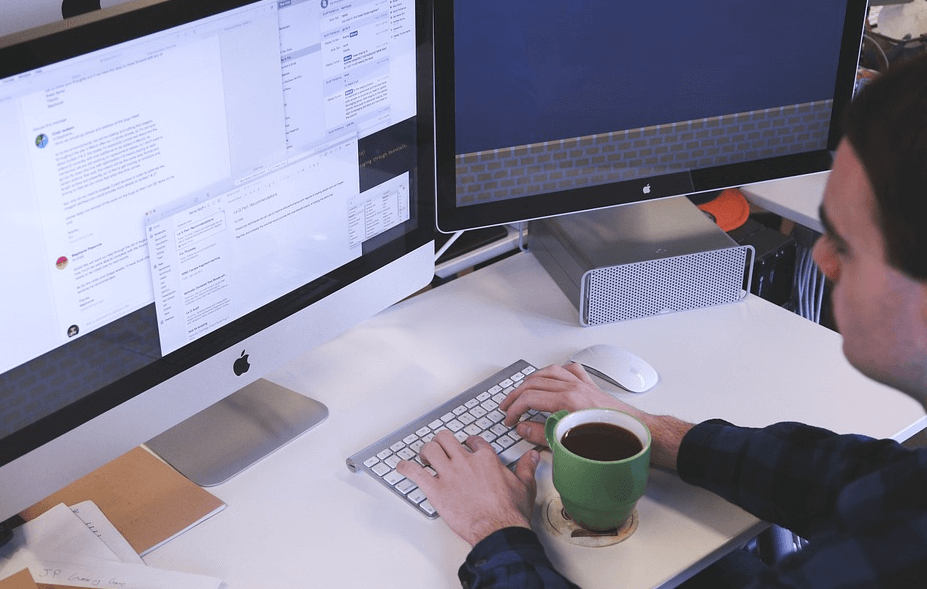آپ مائیکروسافٹ آفس 2013 ، 2016 یا 2019 براہ راست اپنے کے ذریعے انسٹال کرسکتے ہیں مائیکرو سافٹ اکاؤنٹ آن لائن۔
چالو ونڈوز 10 واٹر مارک سے چھٹکارا حاصل کرنا
آپ کو بس اتنا کرنے کی ضرورت ہے کہ مائیکرو سافٹ یا مائیکروسافٹ آفس ویب سائٹ پر اپنے مائیکروسافٹ اکاؤنٹ میں سائن ان کریں اور ہدایات پر عمل کریں۔
نوٹ : یقینی بنائیں کہ آپ اس اکاؤنٹ کے ساتھ سائن ان کریں جس سے آپ اپنے مائیکرو سافٹ آفس پروڈکٹ کے ل for خریداری سے وابستہ ہونا چاہتے ہیں۔ ہر آفس خریداری ایک انوکھی پروڈکٹ کلید کے ساتھ آتی ہے جو صرف ایک بار ایک کمپیوٹر پر استعمال ہوسکتی ہے۔
میں مائیکروسافٹ اکاؤنٹ پر مائیکروسافٹ آفس کیسے انسٹال کرسکتا ہوں؟
ونڈوز پی سی پر اپنے آفس کی تنصیب کو کس طرح مکمل کرنے میں مدد کے ل just ، صرف ان اقدامات پر عمل کریں:
مرحلہ نمبر 1: پر اپنے Microsoft اکاؤنٹ میں سائن ان کریںwww.office.com/setup
نوٹ : اگر آپ کے پاس پہلے سے ہی مائیکروسافٹ اکاؤنٹ نہیں ہے تو ، آپ کو پہلے اسے بنانے کی ضرورت ہوگی

مرحلہ 2: فراہم کردہ خالی جگہوں میں اپنی 25 حرف مصنوعات کی کلید ، ملک یا خطہ ، اور ترجیحی زبان درج کریں ، اور پھر کلک کریں اگلے . یہ آپ کے آفس کی کاپی کو آپ کے اکاؤنٹ سے جوڑ دے گا۔
مرحلہ 3: آفس انسٹال کرنے کے لئے اپنے مائیکروسافٹ اکاؤنٹ پر واپس جائیں۔ اپنے آفس کے ورژن پر منحصر ہے ، آپ یا تو سائن ان کرسکتے ہیںhttps://account.microsoft.com/servicesیاwww.office.com
- سےhttps://account.microsoft.com/services- کے پاس جاؤ خدمات اور سبسکرپشنز ، جس آفس پروڈکٹ کو آپ انسٹال کرنا چاہتے ہیں اسے ڈھونڈیں ، اور پھر کلک کریں انسٹال کریں
- سےwww.office.com- اپنے اکاؤنٹ میں ہوم پیج منتخب کریں آفس انسٹال کریں
نوٹ : آفس 2013 اور 2016 کے ل it ، یہ خود بخود آفس کا 32 بٹ ورژن انسٹال کرے گا ، جبکہ آفس 2019 کے ل it ، یہ خود بخود 64 بٹ ورژن انسٹال کرے گا۔ آپ کونسا ورژن چاہتے ہیں نیز زبان کی ترتیبات کو تبدیل کرنے کے ل your ، اپنے اکاؤنٹ پیج پر ایک اور لنک تلاش کریں جس میں کہا گیا ہے انسٹال کرنے کے دوسرے اختیارات ، یا دوسرے اختیارات اور اپنا مطلوبہ ورژن یہاں سے چنیں
مرحلہ 4: اگر آپ کو کوئی پیغام یہ نظر آتا ہے کہ ، کیا آپ اس ایپ کو اپنے آلے میں تبدیلی کرنے کی اجازت دینا چاہتے ہیں تو ، منتخب کریں جی ہاں اور انسٹالیشن شروع ہوجائے گی۔
مرحلہ 5: انسٹالیشن مکمل ہونے کے بعد آپ کو ایک اطلاع مل جائے گی۔ اب آپ ونڈو کو بند کرکے آفس کی کوئی درخواست کھول سکتے ہیں۔ لائسنس کی شرائط سے اتفاق کریں اور آفس کو فوری طور پر چالو کیا جائے۔
نوٹ : اگر آفس خود بخود چالو نہیں ہوتا ہے تو ، صرف ایکٹیویشن مکمل کرنے کے اشاروں پر عمل کریں
انسٹال کریں بٹن آفس کام نہیں کر رہا ہے
اگر آپ اوپر مرحلہ 3 پر پھنس گئے ہیں کیونکہ آپ کے اکاؤنٹ پر انسٹال کا بٹن کام نہیں کررہا ہے تو پہلے یہ یقینی بنائے کہ آیا آپ کی رکنیت کی میعاد ختم ہوگئی ہے۔ اگر یہ اب بھی سرگرم ہے لیکن آپ کے کلک کرنے پر کچھ نہیں ہوتا ہے انسٹال کریں ، پھر آفس کو انسٹال کرنے کے لئے مندرجہ ذیل طریقوں میں سے ایک کو آزمائیں:
طریقہ 1: تنصیب کی فائل چلائیں
اپنے ویب براؤزر پر انحصار کرتے ہوئے ، کسی نوٹیفکیشن کے ل your اپنی اسکرین کے نیچے چیک کریں رن یا محفوظ کریں انسٹالیشن فائل جب آپ انسٹال پر کلک کریں۔ آپ کو انسٹالیشن شروع ہونے سے پہلے نوٹیفیکیشن پر کلک کرنے اور فائل چلانے کی ضرورت ہوگی۔
ونڈوز 10 لوکل ایریا کنکشن میں ایک درست آئی پی کنفیگریشن نہیں ہے
طریقہ 2: اپنے ویب براؤزر پر 'نجی' براؤزنگ کا استعمال کریں
زیادہ تر ویب براؤزر کے پاس نجی یا پوشیدہ براؤزنگ کا اختیار ہوتا ہے۔ نئے نجی براؤزنگ ونڈو سے اپنے مائیکروسافٹ آفس اکاؤنٹ میں سائن ان کرنے کی کوشش کریں اور پھر انسٹالیشن بٹن کو دوبارہ آزمائیں۔
طریقہ 3: بغیر کسی اضافے کے انٹرنیٹ ایکسپلورر کو کھولیں
دبائیں ونڈوز + آر کھولنے کے لئے اپنے کی بورڈ پر رن ونڈو سرچ باکس میں ، ٹائپ کریں: یعنی ایکسپلور اور کلک کریں ٹھیک ہے . اب دوبارہ آفس انسٹال کرنے کی کوشش کریں
طریقہ 4: عارضی فائلیں حذف کریں
نوٹ : عارضی فائلوں کو حذف کرنے سے آپ کے ویب براؤزر پر عارضی طور پر محفوظ کردہ تمام معلومات ہٹ جائیں گی جن میں آپ نے وزٹرز کیا ہے ان ویب سائٹس کی فہرست ، آپ کی کوکیز اور معلومات جیسے پاس ورڈز میں ٹائپ کی گئی ہیں۔ یہ آپ کے محفوظ کردہ لنکس یا پسند کی فہرست کو حذف نہیں کرے گا
انٹرنیٹ ایکسپلورر کو دبائیں اور دبائیں Alt + X . منتخب کریں انٹرنیٹ اختیارات اور پر کلک کریں عام ٹیب کے تحت براؤزنگ کی تاریخ ، کلک کریں حذف کریں . ہر ایک زمرے کا انتخاب کریں جسے آپ فہرست سے حذف کرنا چاہتے ہیں۔ اب آفس انسٹال کرنے کے لئے اپنے مائیکروسافٹ اکاؤنٹ میں دوبارہ سائن ان کرنے کی کوشش کریں۔
طریقہ 5: اپنے ویب براؤزر کی ترتیبات کو دوبارہ ترتیب دیں
نوٹ : آپ کے انٹرنیٹ ایکسپلورر کی ترتیبات کو دوبارہ ترتیب دینا جب آپ پہلی بار انسٹال کریں گے تو اسے اس کی اصل حالت میں واپس کردے گا۔ اس کا مطلب یہ ہے کہ آپ کے تمام لنکس یا پسندیدہ بھی حذف ہوجائیں گے۔ ایک بار جب یہ ہوجائے تو ، اسے الٹ نہیں کیا جاسکتا
ونڈوز سرور 2012 بمقابلہ ونڈوز سرور 2012 آر 2
چلنے والے کسی بھی ویب براؤزر ونڈوز یا پروگراموں کو بند کریں۔ انٹرنیٹ ایکسپلورر کو کھولیں اور پر کلک کریں اوزار فائل مینو ٹیب. منتخب کریں انٹرنیٹ اختیارات اور کھولیں اعلی درجے کی ٹیب ، پھر منتخب کریں ری سیٹ کریں . میں انٹرنیٹ ایکسپلورر کی ترتیبات کو دوبارہ ترتیب دیں باکس ، کلک کریں ری سیٹ کریں پھر اور پھر کلک کریں ٹھیک ہے جب یہ ختم ہوجائے۔
اپنے کمپیوٹر کو دوبارہ شروع کریں اور پھر اپنے مائیکروسافٹ اکاؤنٹ میں دوبارہ سائن ان کرنے کی کوشش کریں آفس انسٹال کریں .
اگر آپ کسی سوفٹویئر کمپنی کی تلاش کر رہے ہیں تو آپ اس کی سالمیت اور دیانتداری سے متعلق کاروباری طریقوں پر بھروسہ کرسکتے ہیں تو ، سافٹ ویئر کیپ کے علاوہ اور نہ دیکھیں۔ ہم مائیکروسافٹ کا مصدقہ پارٹنر اور بی بی بی ایکریٹیڈ بزنس ہیں جو ہمارے صارفین کو ان سافٹ ویئر پروڈکٹ پر قابل اعتماد ، اطمینان بخش تجربہ لانے کی پرواہ کرتے ہیں جن کی انہیں ضرورت ہے۔ ہم آپ کی ساری فروخت سے پہلے ، دوران اور اس کے بعد رہیں گے۔
یہ ہمارے 360 ڈگری سوفٹ ویئر کیپ گارنٹی ہے۔ تو ، آپ کس چیز کا انتظار کر رہے ہیں؟ آج ہمیں +1 877 315 1713 پر ای میل کریں یا ای میل@softwarekeep.com پر ای میل کریں۔ نیز ، آپ براہ راست چیٹ کے ذریعہ ہم تک پہنچ سکتے ہیں۔